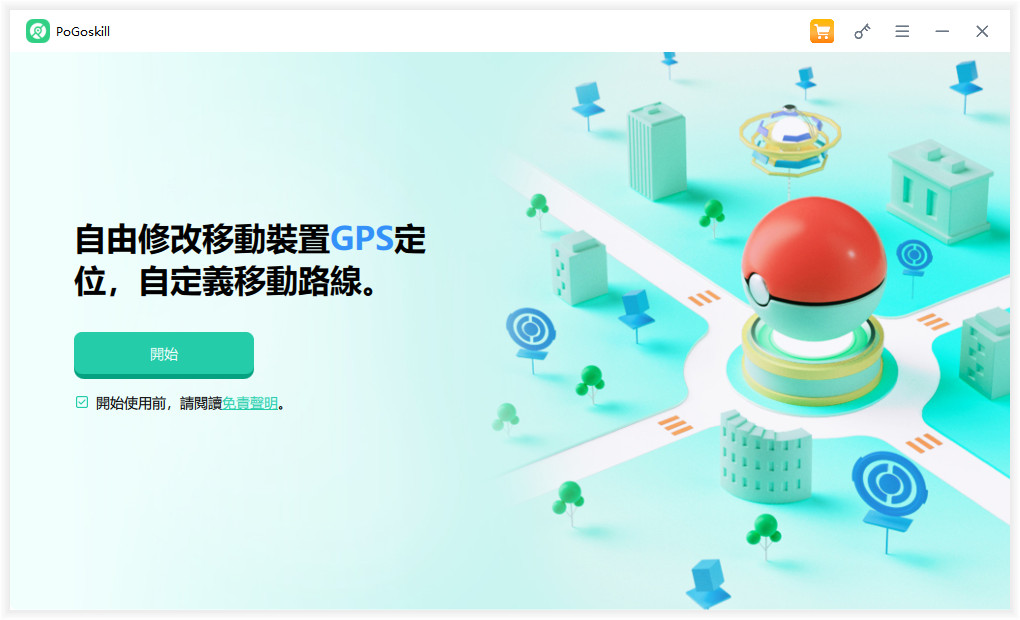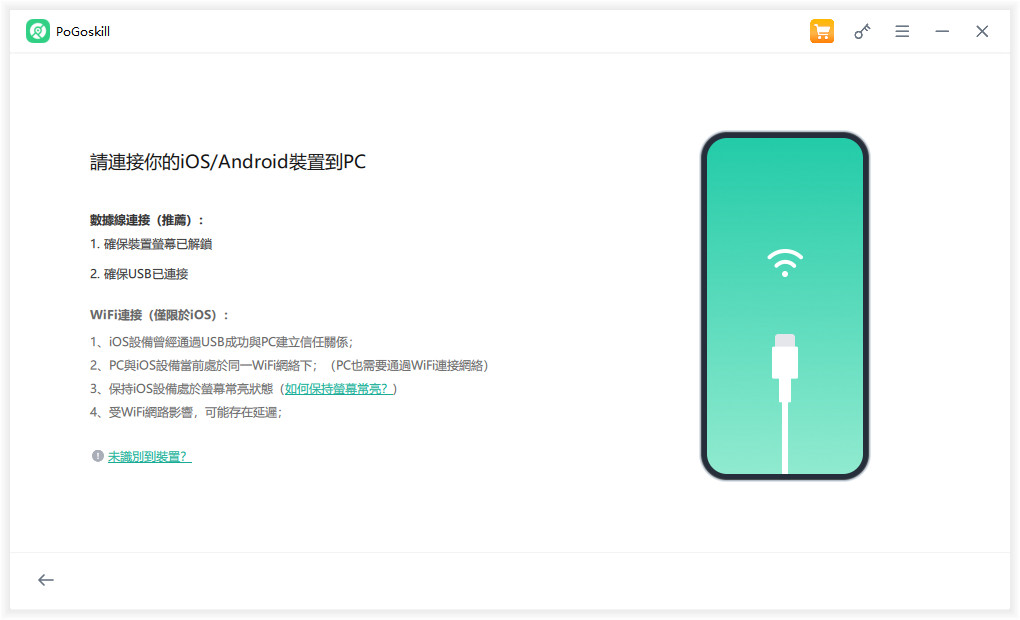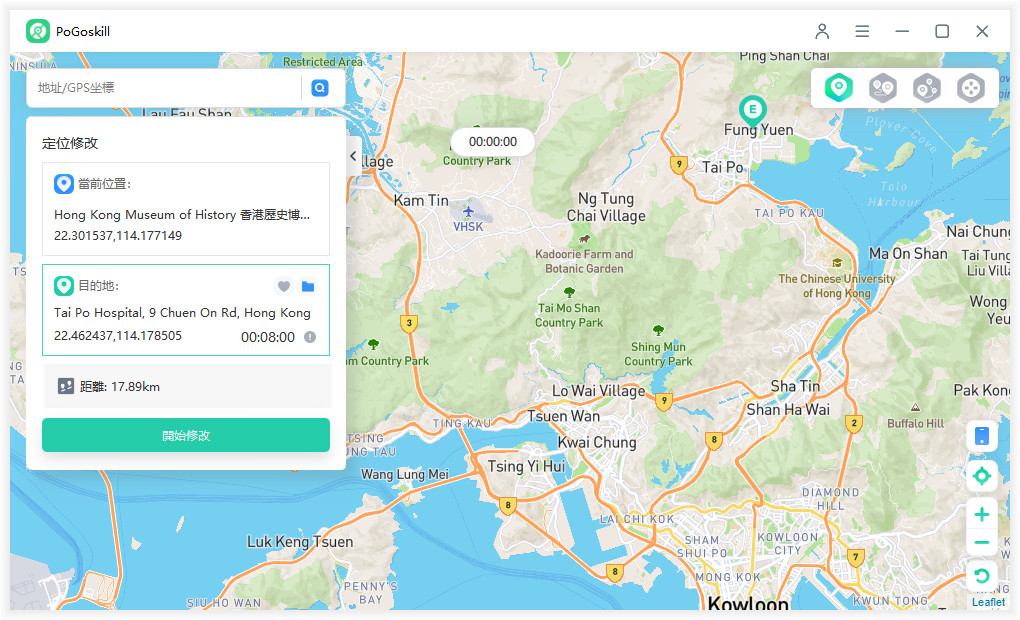iOS 18 Apple 地圖規劃自訂路線秘技大公開!快速掌握新技能!
隨著iOS 18的推出,Apple 地圖為登山、健走等戶外活動的愛好者提供了一項全新功能—— iOS 18蘋果地圖規劃自訂路線規劃。這項功能讓使用者能夠依據自己的需求,自由地進行Apple Map路線規劃,無論是爬山健走,還是規劃一段自我挑戰的步道,都可以輕鬆掌握。此外,iOS 18 的 Apple 地圖還增加了更多強大的新功能,無論在導航還是隱私保護上,都有了更全面的升級。本文將詳細介紹這些更新,讓你快速上手這些新技能!
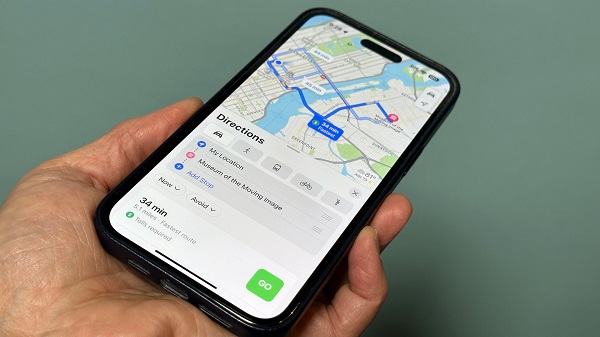
Part 1、Apple Map規劃自定路線有什麽作用
iOS 18蘋果地圖規劃自訂路線功能,特別適合愛好登山健走的使用者。這項Apple Map路線規劃功能能讓你根據自己的需求,靈活規劃路線,還能設計更具挑戰性的路徑,並且更加靈活地規劃出符合自己需求的步道。
- 地形圖與戶外探索:在 iOS 18 地圖 App 中,全新加入的地形圖功能讓用戶更容易探索自然環境。無論是高山、河流還是湖泊,這些自然景觀都能透過地圖一覽無遺。更重要的是,這個功能還整合了登山步道的詳細資訊,例如海拔高度、等高線和步道長度。對於戶外愛好者來說,這無疑是一大便利。
- 搜尋步道功能:iOS 18 地圖 App 新增了一個非常實用的步道搜尋功能,用戶可以輸入特定地點,快速找到附近的步道資訊。無論是健行路徑的長度、難度、海拔還是路線類型,都能一目了然。
- 離線健行路線儲存:假如你在規劃一個登山或健行路線,iOS 18 地圖 App 的另一個亮點就是支援路線的離線儲存。這意味著用戶可以事先將步道路線儲存下來,並在沒有網路覆蓋的地區也能使用。無論你是要在台灣的山區進行健行,還是在偏遠地區的國家公園中探索,這個功能都能讓你放心使用,不再擔心找不到路。
- 健行步道指南:用戶可以事先將步道路線儲存下來,並在沒有網路覆蓋的地區也能使用。無論你是要在台灣的山區進行健行,還是在偏遠地區的國家公園中探索,這個功能都能讓你放心使用,不再擔心找不到路。
- 自訂健行與登山路線規劃:iOS 18 地圖 App 新增的自訂路線規劃功能,讓健行和登山愛好者可以依據自己的需求來規劃路線。透過此功能,用戶可以選擇特定的步道路線,例如台中的大坑步道,並依據步道的起點和終點來自訂路線。
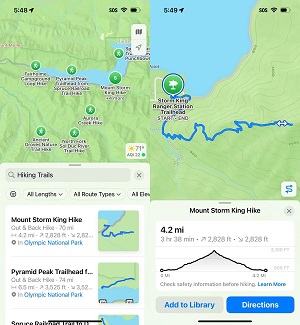
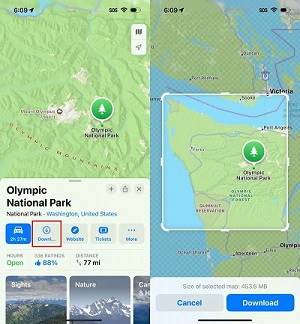
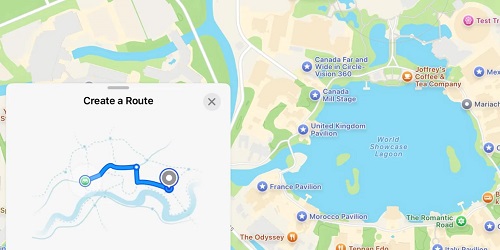
Part 2、如何在蘋果地圖上規劃自訂路線?
要在iOS 18 的 Apple 地圖上規劃自訂路線,其實非常簡單,只需幾個步驟即可完成。以下是具體的操作步驟:
- 要開始使用 Apple 地圖的「自訂路線」功能,你需要在地圖上選擇登山口或你打算開始健行的地方。點擊該位置後,選擇「更多」選項,然後選擇「規劃自訂路線」。這個步驟就像是開啟一個導航模式,不過這次是專門為登山健行設計的,讓你可以根據自己的需求規劃路線。
- Apple 地圖提供了三種不同的路線顯示方式,你可以根據需求選擇最合適的模式:
- 當你完成所有步驟後,按下「開始」按鈕,iPhone 就會進入步行導航模式,根據你設定好的自訂路線幫你進行導航。你可以隨時在路上查看步道路況和坡度,確保你能順利完成這次的健行或登山行程。
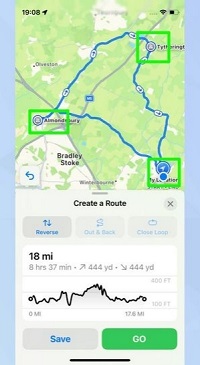
1、反向路線:如果你想要沿原路返回,或是在設定錯誤時進行調整,可以選擇這個選項。這模式會保持路徑不變,只是起點和終點互換,坡度資訊也會跟著對調。
2、來回路線:這選項適合一開始就計劃好走同一條路來回的人。地圖會一次性顯示你從起點到終點,再返回起點的所有坡度變化。
3、O 型路線:這功能會自動幫你規劃從終點返回起點的不同路線,並且盡量選擇距離較短的路徑。這樣你就可以走不同的路回來,不必沿原路返回,除非真的找不到更合適的路徑。
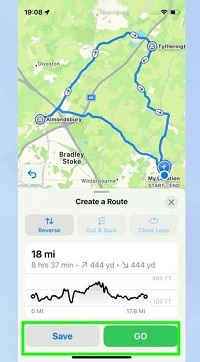
這樣,你就可以根據自己的需求,靈活規劃出一條最符合需求的路徑。不論是臨時變更還是提前安排,這項功能都讓你的出行計劃更加順暢。
Part 3、規劃好的路線怎麼儲存?
在iOS 18 中,Apple 地圖不僅提供了自訂路線功能,還加入了方便的iOS 18 地圖更新保存路線功能,讓你可以隨時取用之前規劃好的路線,節省重新規劃的時間。以下是如何使用iOS 18 地圖更新保存路線的操作步驟:
- 首先,按照上述步驟完成自訂路線的設置。
- 在規劃好的路線介面中,右上角會出現一個「保存」按鈕。點擊後,你可以為這條路線命名,方便日後查找。
- 路線存取:當你下次需要使用這條路線時,只需進入「路線」功能,從中選擇已保存的路線即可開始導航。
這項Apple Map 儲存路線功能對於經常往返相同地點的使用者來說非常實用,無需每次都重新設定路線,節省時間的同時也提升了效率。
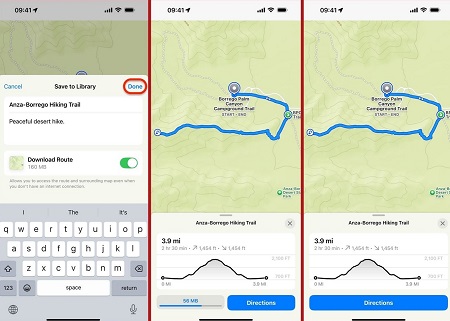
Part 4、iOS 18 蘋果地圖還更新了哪些功能?
除了自訂路線功能外,iOS 18 的Apple 地圖還新增了不少實用的功能,讓使用者在導航和使用體驗上更上一層樓。以下是一些值得注意的新功能:
- 即時交通狀況更新:iOS 18 加強了即時交通狀況更新的準確性,讓你可以提前得知前方是否有交通事故或塞車,方便你即時調整路線。
- 擴展的離線地圖功能:現在你可以下載更多地區的離線地圖,讓你即便在沒有網路的情況下也能正常使用導航功能。
- 強化的行人導航:行人模式下的導航更加精確,特別是在多條道路交匯處,Apple 地圖會提示你該如何正確選擇路徑。
- 地點分享升級:iOS 18 新增了更便捷的地點分享功能,你可以通過訊息、郵件等方式進行Apple Map 分享路線。
這些更新不僅提升了地圖的實用性,還讓使用者的導航體驗更加順暢和精確。
同場加映:iOS 18 如何保護個人位置隱私不被發現【100%安全】
隨著定位技術的進步,保護個人隱私變得越來越重要。iOS 18 提供了多種隱私保護功能,讓用戶能夠更安心地使用地圖服務。而如果你想要進一步保護自己的定位隱私,可以考慮使用 PoGoskill 這款工具。它能幫助你修改或隱藏定位,不被外界發現你的真實位置。
PoGoskill 的主要功能:
- 飛人模式:只需要3步驟,也就是下載、安裝、輸入定位就能一鍵改定位,超級方便。
- 保護隱私防追蹤:PoGoskill能很好地保護用戶的隐私,避免被追蹤。
- 多設備控制:讓用戶同時更改15 部 iOS/Android 設備的位置。
- 更改設備定位:讓用戶可免移動暢玩基於定位的遊戲。
飛人模式的操作步驟如下:
-
步驟 1下載並安裝PoGoskill。

-
步驟 2連接你的設備至電腦:使用USB數據綫或WiFi將你的裝備連綫至電腦。

-
步驟 3設定虛擬位置:在地圖中點擊你想要更改的虛擬位置,或者手動輸入座標,點擊“開始修改”就能完成定位修改啦。

結語
iOS 18蘋果地圖規劃自訂路線功能,對於戶外健走、登山的愛好者來說,無疑是一個非常實用的更新。它不僅讓使用者可以靈活規劃步道,加上離線地圖和步行導航的升級,讓戶外活動的體驗更加便捷且安全。而在使用地圖時,如果你想要進一步保護自己的定位隱私,隱藏或修改位置資訊,也可以透過使用支援 iOS 18 的定位修改工具 PoGoskill 來更換定位,讓你在享受科技帶來的便利的同時,也能確保個人隱私不被洩露。